Microsoft niedawno zmienił markę i ulepszył swoją usługę muzyczną jako Groove Music, a użytkownicy są z niej bardzo zadowoleni. Ale nawet jeśli aplikacja jest dobrze zaprojektowana, od czasu do czasu mogą wystąpić błędy. Tym razem niektórzy użytkownicy zgłosili, że muzyka przestaje działać po zminimalizowaniu aplikacji.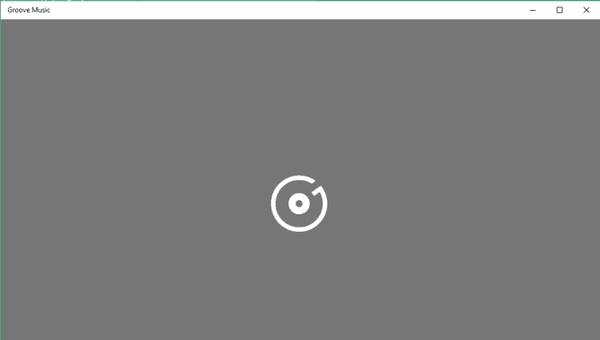
Pomoc techniczna firmy Microsoft i kilka innych osób, które borykały się z tym problemem, zgłosiło, że proste ponowne uruchomienie aplikacji rozwiąże wszystko. Tak więc, jeśli muzyka z Twojej aplikacji Groove zatrzymuje się po jej zminimalizowaniu, pierwszą rzeczą, którą powinieneś spróbować, jest ponowne uruchomienie aplikacji i miejmy nadzieję, że wszystko będzie dobrze. Jeśli jednak po ponownym uruchomieniu problem nadal występuje, możesz spróbować jeszcze kilku rzeczy.
Rozwiązanie 1 - Wyłącz tryb wyłączności dźwięku dla niektórych aplikacji
Niektóre aplikacje, takie jak na przykład Steam, mogą przejąć wyłączną kontrolę nad urządzeniem odtwarzającym, co oznacza, że wyciszą wszystkie inne aplikacje i programy, które nie są fokusem. I to nie zrobi nic z twoją aplikacją Groove Music, ale wyciszy ją, gdy zostanie zminimalizowana. Spróbuj więc wyłączyć tryb wyłączności dźwięku, a następnie sprawdź, czy możesz odtwarzać muzykę, gdy aplikacja Groove jest zminimalizowana. Oto jak wyłączyć tryb wyłączności dźwięku:
- Kliknij prawym przyciskiem myszy ikonę głośników na pasku zadań i otwórz Playback Devices
- Otwórz domyślne urządzenie odtwarzające
- Przejdź do zakładki Zaawansowane i odznacz Zezwalaj aplikacjom na przejmowanie wyłącznej kontroli nad komputerem
- Kliknij OK
Teraz zminimalizuj aplikację muzyczną Groove i sprawdź, czy dźwięk jest odtwarzany.
Rozwiązanie 2 - Dołącz Groove Music do ustawień oszczędzania baterii
Jeśli używasz systemu Windows 10 na laptopie, jego domyślna funkcja oszczędzania baterii wyłączy niektóre nieużywane aplikacje działające w tle. Aby temu zapobiec, należy dołączyć żądaną aplikację, w naszym przypadku Groove Music, do sekcji „Dozwolone aplikacje”, a oszczędzanie baterii nie wyłączy ich, gdy są w stanie bezczynności. Oto dokładnie, co musisz zrobić:
- Otwórz menu Start i przejdź do Ustawień
- Idź do System
- Kliknij Oszczędzanie baterii, a następnie Ustawienia oszczędzania baterii
- W sekcji Dozwolone aplikacje kliknij Dodaj i wybierz z listy Groove Music
- Kliknij również opcję powyżej Ustawienia oszczędzania baterii oznaczoną jako Użycie baterii, poszukaj opcji Zmień ustawienia aplikacji w tle, a następnie włącz Muzyka Groove
To wszystko, mam nadzieję, że ten post pomógł ci rozwiązać problem Groove Music. Jeśli masz inne problemy związane z systemem Windows 10, możesz poszukać rozwiązania w naszej sekcji Naprawa systemu Windows 10.
Przeczytaj także: Poprawka: Laptop nie uruchamia się ponownie po aktualizacji systemu Windows 10
- muzyka groove
- poprawka systemu Windows 10
 Friendoffriends
Friendoffriends


